文章目录
所需安装包
链接:https://pan.baidu.com/s/1c-NIKXIm0pV6i8aVHvuGrA
提取码:6666
ST-LINK Utility安装和使用教程

1. 安装ST-LINK Utility
- 以管理员身份打开“STM32 ST-LINK Utility v4.5.0”

- 点击"Next"

- 点击"Yes"

- 选择安装位置,并点击Next。(我这里默认地址)

- 点击"Finish",完成安装

- 弹出了驱动安装框,点击"下一页"

- 点击"完成"

2. ST-LINK的SWD和JTAG接口
- JTAG和SWD接口

JTAG是标准的接口
SWD是JTAG的精简接口,四根线就可以调试单片机,我们学习常用的就是这个接口
- 市面上的Mini ST-Link


3.买开发板给的ST-LINK
3. ST-LINK Utility连接单片机并读取数据
-
给单片机供电,并用sT-LINK将单片机连接到电脑
-
双击打开“ST-LINK Utility”

- 选择第三个按钮连接单片机(第四个按钮为断开连接)

右上方会显示芯片的部分信息,正中显示单片机Flash存储的数据

可以改变读取数据的大小,上图读取了4kb的大小(通过"size:0x1000"判断出的),可以看到Flash size为
1MB,要读到Flash的全部数据,要把size改为0x100000,可以把数据改为8位数据显示

点击保存按钮可以将数据保存下来,(需选择要保持的位置),保存数据的多少取决于读取size的大小 。常用的保存格式为bin格式和hex格式
hex文件比bin文件多了地址的信息,当烧入bin文件时,需要手动输入起始地址

4. ST-LINK Utility擦除扇区
点击Target–>Erase Sectors…

在这里看到芯片一共有多少个扇区,可以看到每个扇区的大小

选择特定的扇区,或者select all后,点击Apply进行扇区的擦除,擦除后所有数据位变为1,即八位数据都为0xFF。

5. 加载固件文件烧录编程
- 准备开发工具生成的bin或hex文件

- 点击ST-LINK Utility第6个编程按钮
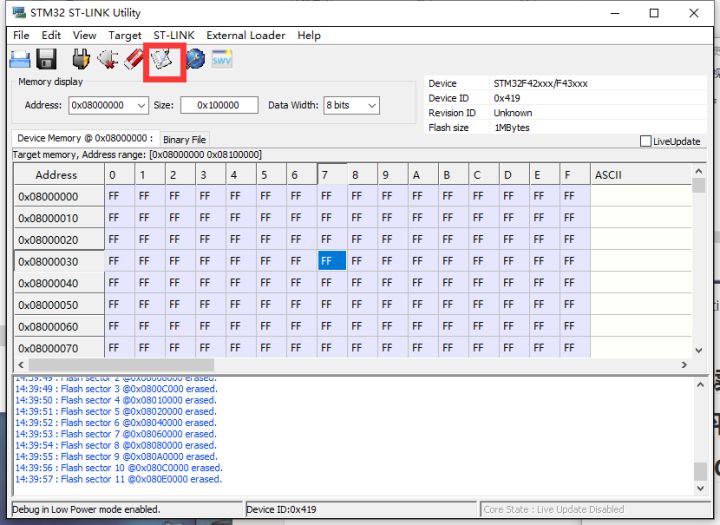
- 选择hex或bin文件的位置

- 点击Start烧录程序

6. 直接擦除芯片
点击橡皮按钮
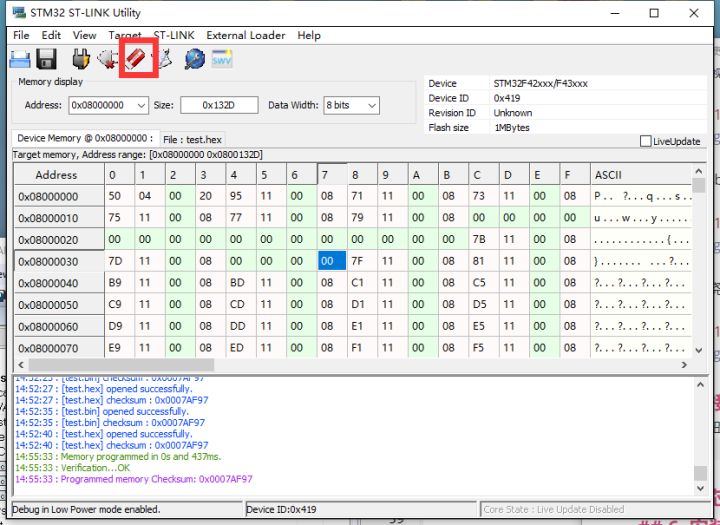










 本文详细介绍了如何安装和使用ST-LINK Utility,包括安装步骤、ST-LINK的SWD接口介绍、连接单片机读取数据、擦除扇区以及加载固件烧录编程的操作流程。
本文详细介绍了如何安装和使用ST-LINK Utility,包括安装步骤、ST-LINK的SWD接口介绍、连接单片机读取数据、擦除扇区以及加载固件烧录编程的操作流程。

















 693
693

 被折叠的 条评论
为什么被折叠?
被折叠的 条评论
为什么被折叠?










